

Flessibilità completa, display deludente: Wacom Cintiq Pro 17
Con la nuova serie Pro di tavolette grafiche con display, Wacom sembra aver pensato a tutto... o quasi, visto che non mancano i punti deboli.
Wacom amplia la serie di tavolette grafiche Cintiq Pro con tre nuovi modelli. Oltre al mio dispositivo di prova di 17,3 pollici, è possibile ottenerlo anche di 22 e 27 pollici. Oltre al display con una buona presa per il disegno e una penna ricca di funzioni, il tablet offre anche diversi pulsanti che si possono assegnare liberamente. Tuttavia, il Cintiq Pro 17 occupa molto spazio e il display presenta alcuni difetti. L'ho provato con il supporto opzionale di Wacom.
Una panoramica del prodotto
La Cintiq Pro 17 di Wacom è una tavoletta grafica con display e un'ampia gamma di opzioni di personalizzazione. Ognuno ha le proprie preferenze quando si tratta di illustrazioni e altri lavori creativi. Wacom ha garantito la flessibilità in questo senso: il tablet ha pulsanti sul retro che si possono assegnare e due diversi menu nel software Wacom, anch'essi liberamente assegnabili.
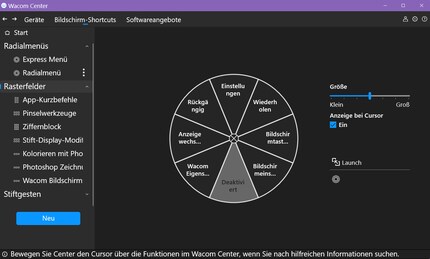
Fonte: Michelle Brändle
La penna in dotazione è dotata di tre pulsanti e può essere personalizzata con pesi e imbottiture aggiuntive. Infine, è possibile regolare il tablet all'altezza preferita grazie a un supporto metallico aggiuntivo. Ciò consente di inclinarlo sia in orizzontale che in verticale. Le specifiche sembrano promettenti a prima vista:
- Display: risoluzione 4K, 120 Hz, 86% Adobe RGB, 99% DCI-P3, certificazione Pantone Validated,
supporto HDR, controllo touchscreen e penna
- Funzioni: 8 tasti express per l'assegnazione libera
- Connessioni: USB-C-DP, USB-C-DC, HDMI, miniDP
- Inoltre: bordo del display estensibile con filettature per foto (per portapenne, tastiera, fotocamera)
- Sensibilità Pro Pen 3: 8 192 livelli di sensibilità alla pressione, rilevamento dell'inclinazione di 60°
- Funzioni della penna: 3 tasti laterali, possibilità di personalizzazione con pesi o impugnature diverse, punte intercambiabili in dotazione
Un display adatto solo a metà per il design grafico
Il display della Wacom Cintiq Pro 17 ha una superficie finemente opaca. Non è una novità per lavorare con la penna, ma è molto comodo. La frequenza di aggiornamento di 120 Hertz per un utilizzo fluido è notevole. Anche la risoluzione 4K è ottimale.
Scopro le prestazioni del display al di là della scheda tecnica con un ColorChecker Display Plus di Calibrite: il mio dispositivo di prova offre il 98,9 percento di copertura dello spazio colore DCI-P3, importante per la produzione di film. Con Adobe RGB, invece, che è più importante per i grafici per la produzione finale in fase di stampa, offre solo l'86,1 percento. Tuttavia, lo spazio colore sRGB comunemente utilizzato per lavorare e navigare è coperto dal 99,9 percento. Non è quello che mi aspetto da un display professionale per grafici. Se hai bisogno di una corrispondenza cromatica estremamente precisa per la fotografia e la grafica, questa soluzione è preziosa. Per le illustrazioni, questo potrebbe non avere un ruolo così importante.

Fonte: Michelle Brändle
Ho misurato 385 nit alla massima luminosità dello schermo. È sufficiente per lavorare in ambienti chiusi. E probabilmente è l'unico posto dove poterlo usare: la tavoletta è piuttosto grande e pesante e richiede anche un collegamento alla rete elettrica. Una maggiore luminosità non è quindi assolutamente necessaria, anche se a seconda delle condizioni di illuminazione della casa o dello studio, sarebbe piacevole.
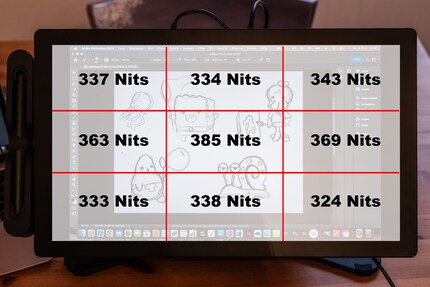
Fonte: Michelle Brändle
Se misuro l'uniformità del display, noto una forte irregolarità nell'illuminazione: fino a 50 nit di differenza. Questo si nota a occhio nudo con soggetti molto scuri. Tuttavia, la differenza è difficilmente riconoscibile nelle immagini più luminose.
A 1209:1, il contrasto statico è buono, ma non spettacolare. Ciò significa che le parti bianche dell'immagine sono circa 1200 volte più luminose delle aree scure. A seconda di ciò che si sta dipingendo o modificando sul display, un valore più alto sarebbe pratico. O anche nel caso di disabilità visiva. In pratica, il contrasto mediocre non mi disturba. In genere dipingo in modo piuttosto vivace su uno sfondo bianco e uso colori brillanti. Tuttavia, è decisamente rilevante per i soggetti scuri e per le gradazioni di colore sottili.
La configurazione è decisamente più semplice
Il tablet arriva in un'enorme scatola di cartone. Temo che Wacom mi invierà subito l'intero assortimento. Tuttavia, in realtà si tratta solo del Wacom Cintiq Pro 17 con un semplice supporto e un ulteriore supporto ricco di funzionalità con funzione di rotazione e inclinazione.

Fonte: Michelle Brändle

Fonte: Michelle Brändle
Mentre avvito tutto grazie alle semplici istruzioni, sono sorpreso dalle singole parti. Non solo il tablet è pesante e ha un aspetto di alta qualità, ma anche le gambe del supporto in alluminio. Tutto sembra molto robusto e durevole. Non preoccuparti quindi che qualcosa si rovesci mentre disegni. D'altra parte, la tavoletta occupa molto spazio, per la quale devo liberare il tavolo della mia cucina, perché sarebbe impensabile metterla sulla mia postazione di lavoro. Oltre al monitor e al case del PC, sulla mia scrivania ci sono anche apparecchiature per il podcast, altoparlanti e altri oggetti.
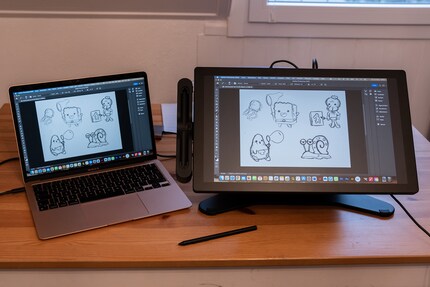
Fonte: Michelle Brändle
La successiva configurazione della Wacom Cintiq Pro 17 è semplice: collego la tavoletta al mio Macbook tramite USB-C. Il secondo cavo USB-C va dal tablet alla mia presa di corrente tramite una spina di alimentazione. Infine, scarico il driver e il gioco è fatto.
Il disegno funziona benissimo, ma bisogna abituarsi ai pulsanti
Disegnare con la Wacom Cintiq Pro 17 è comodo, mentre la Wacom Pro Pen 3 è un po' troppo leggera per me. In questo caso, però, ho la possibilità di inserire pesi aggiuntivi o mettere un'impugnatura più spessa sopra la penna se voglio.

Fonte: Michelle Brändle
La personalizzazione non è possibile solo con la penna, ma anche la tavoletta ha un ampio margine di manovra. Con l'aiuto di un software aggiuntivo installato con il driver, posso assegnare liberamente ogni tasto, anche ad esempio gli shortcut per Adobe Photoshop. I pulsanti si trovano tutti sul retro. È quindi necessario un breve periodo di familiarizzazione per poterli utilizzare alla cieca. Si sentono come un controller di gioco e sono altrettanto divertenti da premere.

Fonte: Michelle Brändle
Li uso per ingrandire e ridurre «la mia tela». E, naturalmente, per andare direttamente al menu breve. L'aspetto positivo dei pulsanti sul retro è che si trovano a sinistra e a destra del tablet. Essendo mancina, ad esempio, posso usare i tasti di destra.
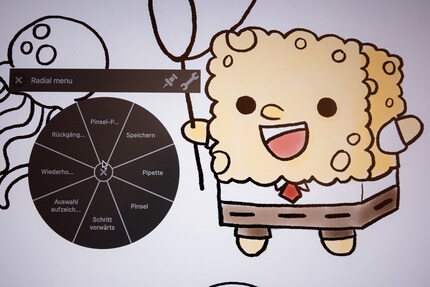
Fonte: Michelle Brändle
Un menu circolare richiamabile offre ulteriori opzioni per tutte le funzioni che devono essere disponibili il più rapidamente possibile. Un'altra caratteristica pratica: se richiamo il menu tramite un pulsante sul retro, questo appare esattamente nel punto in cui si trova il mio cursore. Ciò significa che posso selezionare le funzioni in modo estremamente rapido.
Mentre disegno in Photoshop alcune figure di Bikini Bottom, la città di Spongebob, mi rendo subito conto di cosa mi serve. Ad esempio, mi piace utilizzare la stessa tavolozza di colori. Ho impostato un comando di scelta rapida per la pipetta e uno per il pennello nel menu di scelta rapida, in modo da poter passare rapidamente dall'uno all'altro. I due pulsanti aggiuntivi sono per il tasto indietro e per sfocare le transizioni di colore. Se non si desidera utilizzare la funzione touch, sul retro è presente un interruttore a levetta che può essere utilizzato per attivarla e disattivarla.
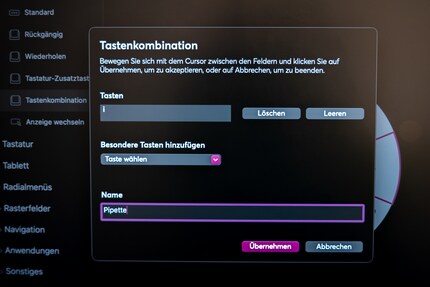
Fonte: Michelle Brändle
Il supporto offre una maggiore flessibilità. Poiché cambio spesso la mia postura quando disegno, mi piace usare l'altezza e l'inclinazione regolabili. Questo significa che mi irrigidisco molto meno quando disegno rispetto a quanto facevo davanti all'iPad. Trovo meno utile l'inclinazione laterale del display, che è di soli 45 gradi. Ecco perché ruoto lo schermo utilizzando la funzione touch, così non sono limitata nemmeno nell'angolo.
Touchscreen: non ottimizzato per MacOS
Il touchscreen è già di per sé un'ottima cosa. Sul mio PC con Windows 11 funziona bene e senza problemi. Tuttavia, nel test con il mio Macbook Air con chip M1, ho notato un ritardo nella risposta. L'ho notato soprattutto in Photoshop quando si esegue lo zoom avanti e indietro con due dita. In un secondo tentativo su un Macbook Pro con chip M1, il funzionamento è stato molto più fluido. Quindi, se hai un Macbook, dovresti saperlo.
Dopo aver contattato Wacom, sono stata informata che MacOS non è ottimizzato per un funzionamento fluido del touch. Ciò è particolarmente evidente in Photoshop. Penso che sia un peccato. Quando spendo tanti soldi per un dispositivo costoso, non voglio dover comprare un nuovo computer.
Conclusione: grande esperienza di disegno su un display mediocre
Con la Wacom Cintiq Pro 17 si ha molto spazio di manovra. È possibile personalizzare tutti i pulsanti come si desidera. Mi piace anche la possibilità di fissare gli accessori utilizzando le filettature laterali. Il supporto aggiuntivo offre una flessibilità ancora maggiore.
Il display è grande e comodo per disegnare. Tuttavia, la qualità del display non è all'altezza del prezzo: non è illuminato in modo uniforme e dovrebbe avere un maggiore contrasto. Non mi ha dato fastidio nel test. La copertura dello spazio colore è esatta per sRGB e DCI-P3. È un peccato che Adobe RGB, altrettanto importante per una tavoletta grafica, abbia una copertura di solo l'86 percento. Anche il fatto che il touchscreen sia meno fluido da usare con il mio Macbook M1 che con Windows lascia l'amaro in bocca.
Se vuoi risparmiare un po' sul prezzo, ti consiglio il modello precedente. La Wacom Cintiq Pro 16 è leggermente più piccolo, ma offre molto spazio di manovra con i pulsanti laterali e una buona sensazione di disegno su un display mediocre. Ma anche in questo caso credo che il prezzo sia troppo alto.
Se vuoi spendere ancora meno, consiglierei due tavolette grafiche: la Wacom-Cintiq 16 (senza Pro), che è la versione ridotta del mio dispositivo di prova.
E l'Artist Pro 16 di XP-Pen è dotata di un telecomando separato per gli shortcut. Ho provato quest'ultima nella versione da 14 pollici e ho trovato il rapporto qualità-prezzo estremamente buono. La copertura dello spazio colore AdobeRGB è del 97 percento, mentre per DCI-P3 è del 99 percento. E con il Macbook Air il funzionamento è stato più fluido.
Nel mio mondo, Super Mario insegue gli Stormtrooper con un unicorno e Harley Quinn mescola cocktail per Eddie e Peter al bar della spiaggia. Ovunque possa dare sfogo alla mia creatività, le mie dita fremono. O forse perché nelle mie vene non scorre altro che cioccolato, brillantini e caffè.
Le nostre esperte ed esperti mettono alla prova i prodotti e le loro applicazioni. In modo indipendente e neutrale.
Visualizza tutti





